Ako zmeniť pozadie v PowerPointe 2019

Naučte sa, ako jednoducho zmeniť pozadie v PowerPointe 2019, aby vaše prezentácie pôsobili pútavo a profesionálne. Získajte tipy na plnú farbu, prechod, obrázky a vzory.
Sú chvíle, keď nechcete, aby používateľ uzavrel excelový zošit bez zadania konkrétneho údaja. V týchto situáciách by bolo užitočné odoprieť používateľovi možnosť zatvoriť zošit, kým sa nevyplní cieľová bunka (ako je znázornené tu). Tu prichádza na rad toto šikovné makro.

Zabráňte zatváraniu, kým sa nezaplní konkrétna bunka.
Tento kód sa spúšťa udalosťou BeforeClose zošita. Pri pokuse o zatvorenie zošita sa spustí táto udalosť a spustí sa v ňom kód. Toto makro kontroluje, či je cieľová bunka (v tomto prípade bunka C7) prázdna. Ak je prázdny, proces zatvárania sa zruší. Ak C7 nie je prázdny, zošit sa uloží a zatvorí:
Súkromný podriadený zošit_pred zatvorením (zrušiť ako boolovský)
'Krok 1: Skontrolujte, či je bunka C7 prázdna
If Sheets("Sheet1").Range("C7").Hodnota = " Then
„Krok 2: Ak je bunka prázdna, zrušte zatvorenie a oznámte to používateľovi
Zrušiť = pravda
MsgBox "Bunka C7 nemôže byť prázdna"
„Krok 3: Ak bunka nie je prázdna, uložte ju a zatvorte
Inak
ActiveWorkbook.Close SaveChanges:=True
Koniec Ak
End Sub
Krok 1 skontroluje, či C7 nie je prázdny.
Ak je C7 prázdne, vstúpi do platnosti krok 2, ktorý zruší proces zatvorenia prenesením True do booleovskej hodnoty Cancel. Krok 2 tiež aktivuje okno so správou, ktoré používateľa upozorní na jeho hlúposť (no, nie je to až také kruté, naozaj).
Ak v kroku 3 nie je bunka C7 prázdna, zošit sa uloží a zatvorí.
Ak chcete implementovať toto makro, musíte ho skopírovať a prilepiť do okna kódu udalosti Workbook_BeforeClose. Umiestnením makra sem umožníte jeho spustenie pri každom pokuse o zatvorenie zošita:
Aktivujte Editor jazyka Visual Basic stlačením Alt+F11.
V okne projektu nájdite názov projektu/zošita a kliknutím na znamienko plus vedľa neho zobrazte všetky hárky.
Kliknite na Tento zošit.
V rozbaľovacom zozname Udalosť vyberte udalosť BeforeClose.
Zadajte alebo prilepte kód do novovytvoreného modulu.
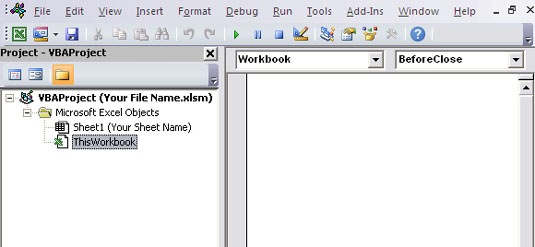
Zadajte svoj kód do udalosti Workbook BeforeClose.
Naučte sa, ako jednoducho zmeniť pozadie v PowerPointe 2019, aby vaše prezentácie pôsobili pútavo a profesionálne. Získajte tipy na plnú farbu, prechod, obrázky a vzory.
Excel poskytuje štyri užitočné štatistické funkcie na počítanie buniek v hárku alebo zozname: COUNT, COUNTA, COUNTBLANK a COUNTIF. Pre viac informácií o Excel funkciách, pokračujte.
Objavte efektívne klávesové skratky v Exceli 2013 pre zobrazenie, ktoré vám pomôžu zlepšiť produktivitu. Všetky skratky sú začiatkom s Alt+W.
Naučte sa, ako nastaviť okraje v programe Word 2013 s naším jednoduchým sprievodcom. Tento článok obsahuje užitočné tipy a predvoľby okrajov pre váš projekt.
Excel vám poskytuje niekoľko štatistických funkcií na výpočet priemerov, režimov a mediánov. Pozrite si podrobnosti a príklady ich použitia.
Excel 2016 ponúka niekoľko efektívnych spôsobov, ako opraviť chyby vo vzorcoch. Opravy môžete vykonávať po jednom, spustiť kontrolu chýb a sledovať odkazy na bunky.
V niektorých prípadoch Outlook ukladá e-mailové správy, úlohy a plánované činnosti staršie ako šesť mesiacov do priečinka Archív – špeciálneho priečinka pre zastarané položky. Učte sa, ako efektívne archivovať vaše položky v Outlooku.
Word vám umožňuje robiť rôzne zábavné veci s tabuľkami. Učte sa o vytváraní a formátovaní tabuliek vo Worde 2019. Tabuľky sú skvelé na organizáciu informácií.
V článku sa dozviete, ako umožniť používateľovi vybrať rozsah v Excel VBA pomocou dialógového okna. Získajte praktické tipy a príklady na zlepšenie práce s rozsahom Excel VBA.
Vzorec na výpočet percentuálnej odchýlky v Exceli s funkciou ABS pre správne výsledky aj so zápornými hodnotami.






